
Spotify ei toimi: mitä tapahtuu ja kuinka korjata se?
Muutama kuukausi sitten nousimme a erinomainen ja erittäin käytännöllinen julkaisu, joitain yleisimmistä toimia tai ratkaisuja tehdä milloin Spotify lopettaa toiston taustalla. Siksi tänään, täydentävästi, käsittelemme joitain muita ongelmia ja ratkaisuja milloin "Spotify ei toimi".
Joten jos sinulla on ongelmia sovelluksen kanssa niin hieno ja käytetty maailmanlaajuinen digitaalinen video-, podcast- ja musiikkipalvelu, etkä ole voinut nauttia niistä miljoonia kappaleita ja muuta multimediasisältöä; ja haluat ratkaista tämän ongelman, koska olet taas päässyt oikeaan artikkeliin. Jatka, niin saat vähän hyviä vinkkejä yrittää ratkaista sanoi tuomion mahdollisimman tyydyttävällä tavalla.

Mutta ennen kuin aloitat tämän nykyinen julkaisu joistakin mahdolliset ratkaisut suorittaa milloin "Spotify ei toimi", suosittelemme, että tutustut seuraavaan tämän lukemisen lopussa edellinen aiheeseen liittyvä viesti:

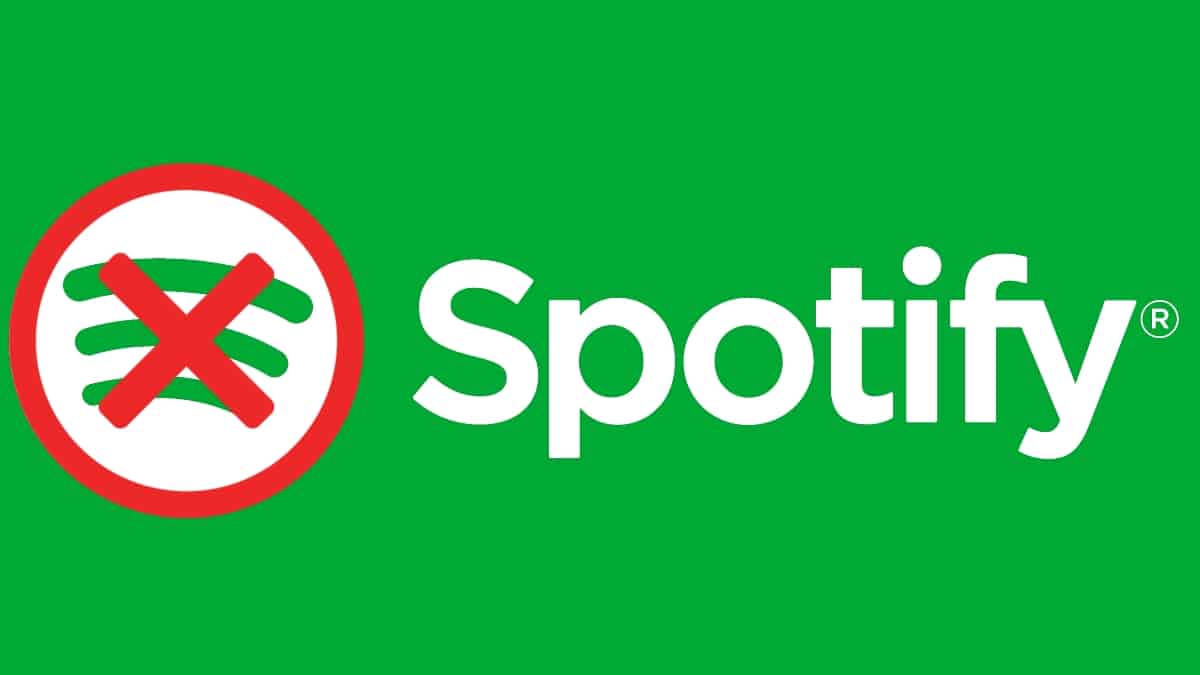
Spotify ei toimi: syyt ja ratkaisut
Miksi Spotify ei toimi toisinaan?
Aluksi teemme lyhyen yhteenvedon siitä olennosta Spotify u ihanteellinen mobiilisovellus taustalla käytettäväksi, se voi lopeta lisääntyminen milloin tahansa eri syistä. Ja joka voi myös esittää muita yleiset ongelmat jotka voidaan ratkaista eri tavoin, kuten:
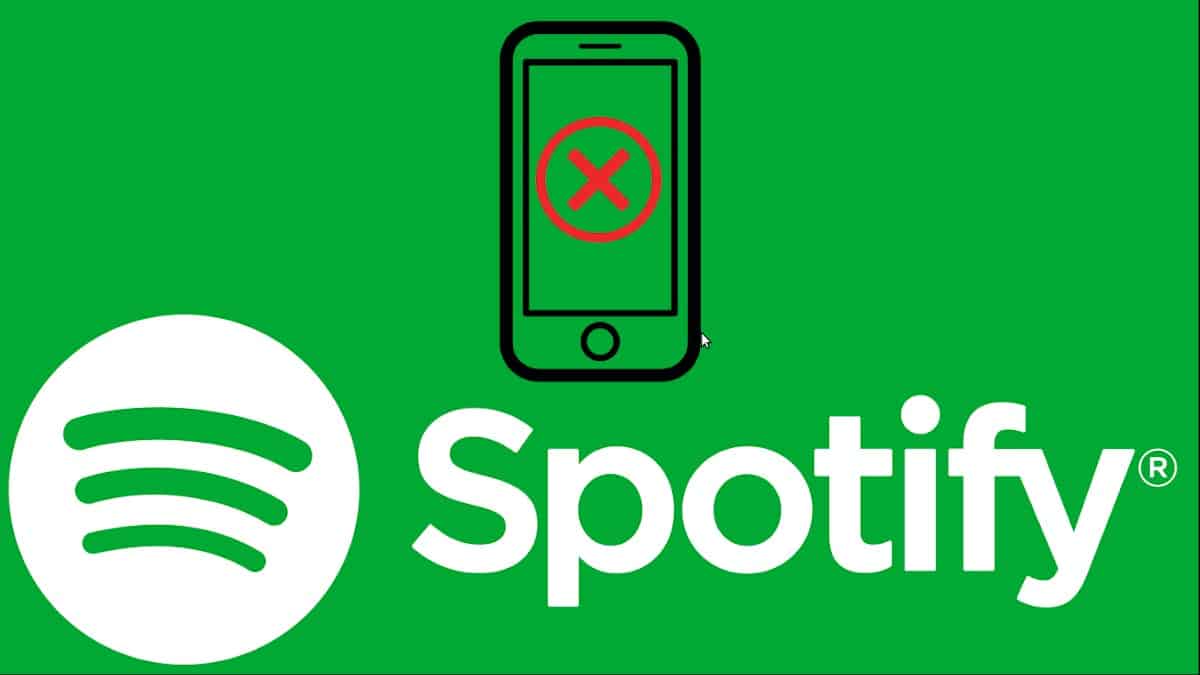
Kännykällä
Tarkista Internet-yhteys
Saadaksesi selville, olemmeko yhteydessä puhelinoperaattorin (saldo / Internet-liittymä) tai Wi-Fi-yhteyden kautta. Ja myöhemmin havaitsemme, onko käytetyssä yhteydessä täysi Internet-yhteys. Korjaa ongelma tai vaihda yhteystyyppiä. Muussa tapauksessa jatka seuraavaan vaiheeseen.
Tyhjennä sovelluksen välimuistitiedot
Kuten minkä tahansa mobiilisovelluksen kohdalla, hyvä käytäntö suorituskykyongelmia esitettäessä on suorittaa sen syväpuhdistus. Tätä varten on tyhjennettävä valtava määrä pitkään soitettujen kappaleiden välimuistitietoja. Tämä voidaan tehdä ensin asetuskuvakkeesta, Tallennus-osiosta ja painamalla valkoista Poista välimuisti -painiketta. Ja tietysti myös mobiilikäyttöjärjestelmän tallennus- tai puhdistusosion kautta välimuistin tai tallennustietojen tyhjentämiseksi.
Tarkista ja säädä nykyinen tehotila
Välttääksesi sovellusten, erityisesti Spotifyn, pysäyttämisen taustalla. Jos tämä ei ole ongelma, jatka seuraavaan vaiheeseen.
Tarkista ja muokkaa tiedonkulutussuunnitelmaa
Jotta vältetään tietojen kulutuksen pysähtyminen taustalla olevissa sovelluksissa tai maailmanlaajuisen tiedonkäytön enimmäisrajan ylittäminen tai sovellusten, erityisesti Spotifyn, kautta. Jos tämä ei ole ongelma, jatka seuraavaan vaiheeseen.
Käynnistä järjestelmä uudelleen
Käynnistä mobiili uudelleen, ja jos vika jatkuu, on suositeltavaa jatkaa sovelluksen päivittämistä tai asentamista uudelleen. Toinen mahdollinen ratkaisu tai suositus olisi hyödyntää laitteen käyttöjärjestelmän ja sovellusten päivittämistä, jotta nähdään, mitä myönteisiä vaikutuksia tällä toiminnolla voi olla sen yleiseen toimintaan ja epäonnistuneeseen Spotify-sovellukseen.
Odota ja testaa yhteys Spotifyyn uudelleen
Kun epäonnistumisella ei näytä olevan loogista ratkaisua, joskus on parasta odottaa hetki ja yrittää uudelleen. Muista myös, että joskus Spotify-alustalla on seisokkeja huoltoa, päivitysajoja tai virheenkorjauksia varten.
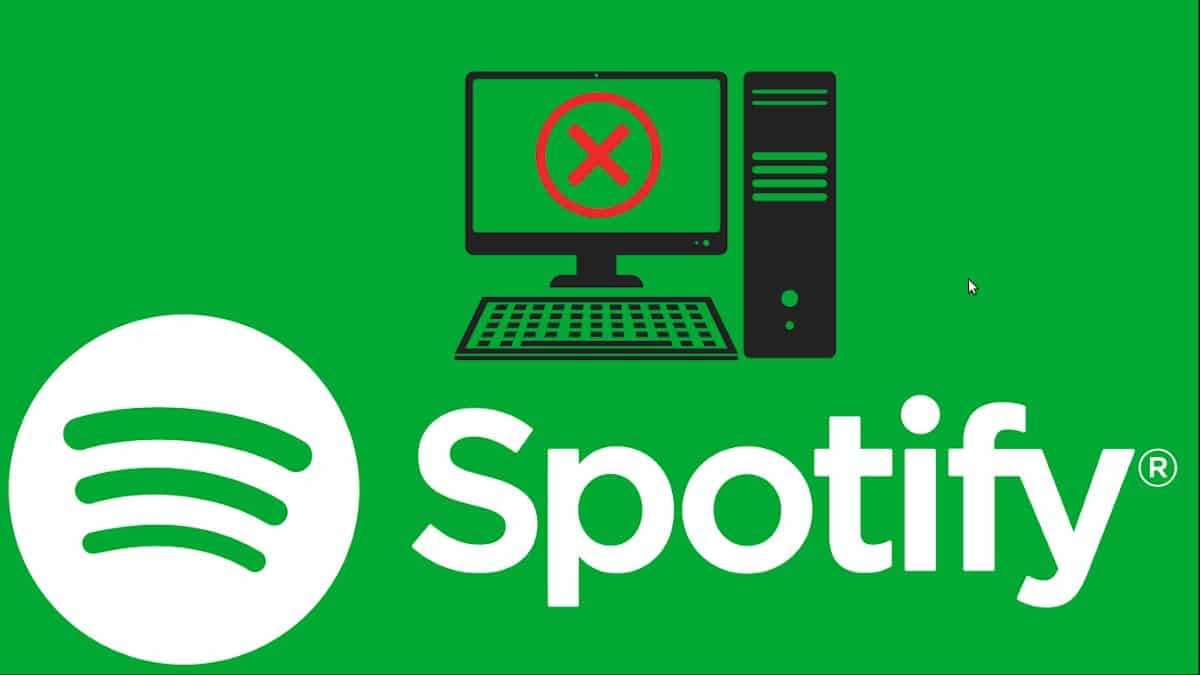
Tietokoneessa
Vahvista Internet-yhteys
Tarkista, onko Internet-yhteys ja voit navigoida ilman ongelmia. Jos kaikki on hyvin tässä vaiheessa, siirry seuraavaan.
Tarkista palomuurin asetukset
Tarkista, onko Windows Defender tai jokin muu käynnissä oleva virustorjuntaohjelma estänyt Spotifyn erityisesti. Jos se on totta, poista tietyt lohkot käytöstä tai poista palomuuri kokonaan käytöstä, jos katsot parhaaksi. Jos kaikki on hyvin tässä vaiheessa, siirry seuraavaan.
Tarkista, onko palvelu aktiivinen
Tätä varten sinun on suoritettava verkkoselain, käy osoitteessa Spotify-sivustoja kirjaudu sisään kokeillaksesi palvelua verkossa verkon kautta. Jos et voi avata Spotify-sivustoa, odota kohtuullinen aika ja toista toimenpide niin monta kertaa kuin on tarpeen.
Muista, että joskus alustalla on seisokkeja huoltoa, päivitysajoja tai virheenkorjauksia varten. Kyllä, verkko on aktiivinen, voimme aloittaa käyttäjäistunnon ilman ongelmia ja kaikki toimii hyvin; sinun pitäisi jatkaa seuraavaan vaiheeseen. Näissä tapauksissa voit myös käyttää verkkotyökaluja ongelmien, sivustojen ja palveluiden kaatumisen havaitsemiseen, kuten: Down Detector y Oletko epäonnistunut?, Tai yksinkertaisesti ilmoittamalla meille alustapalvelun tilasta virallinen twitter-tilir: @SpotifyStatus.
Vahvista pääsy kolmannen osapuolen sovelluksiin
Kyllä, Spotify-palveluihin pääsee tavallisesti kolmannen osapuolen sovelluksen (esimerkiksi Facebook) sisäänkirjautumisen kautta. Vahvista kyseisessä kolmannen osapuolen sovelluksessa, että pääsy on edelleen käytössä. Eli sitä ei ole estetty tai vanhentunut (vanhentunut). Ja väliaikainen ratkaisu olisi kirjautua sisään suoraan oikealla käyttäjätunnuksella; ulkoisen palvelutilin tai sähköpostin sijaan. Jos ongelma jatkuu, siirry seuraavaan vaiheeseen.
Vahvista käyttöoikeus Spotify UWP -sovelluksella Windows 10/11:ssä
Tämä ainutlaatuinen vaihtoehto Windows 10/11 -käyttäjille mahdollistaa usein kirjautumisen Spotifyhin hyvillä tuloksilla lähes välittömästi, kun alkuperäisessä (työpöytä)sovelluksessa on yhteys- tai suorituskykyongelmia.
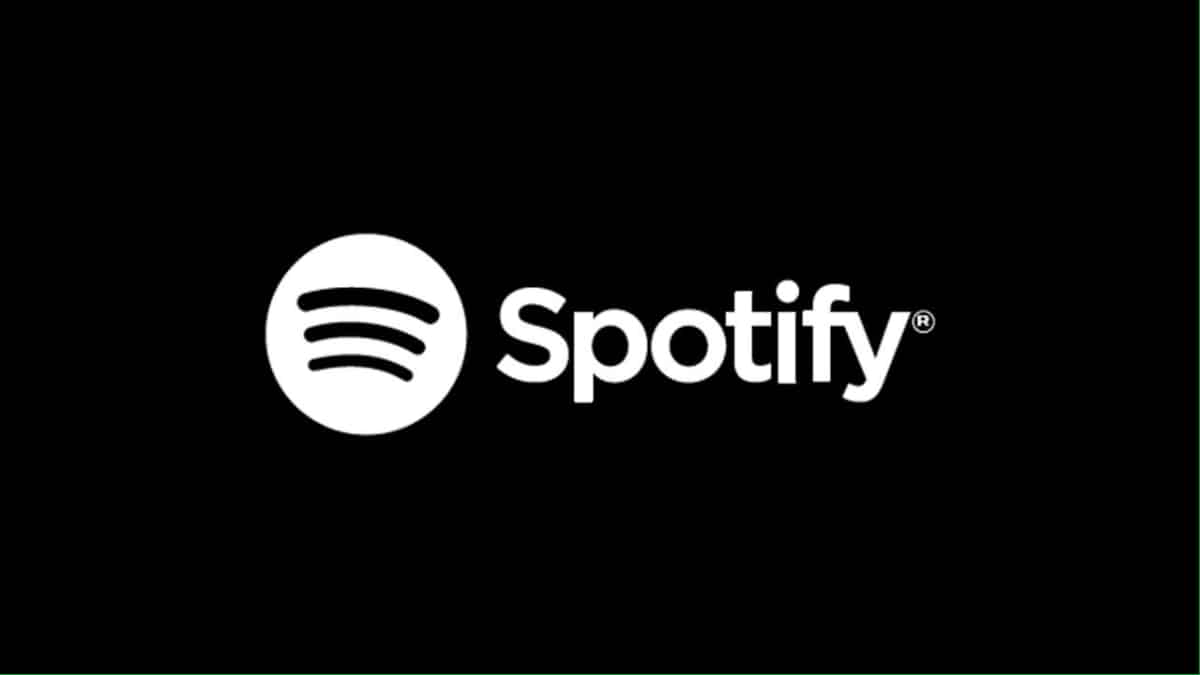
Käytä virallista apua
Ja lopuksi, kuten tavallista, suosittelemme vierailemaan sovelluksen virallisen verkkosivuston ohjeosioaina kun ihmettelet miksi "En voi käyttää Spotifyta".

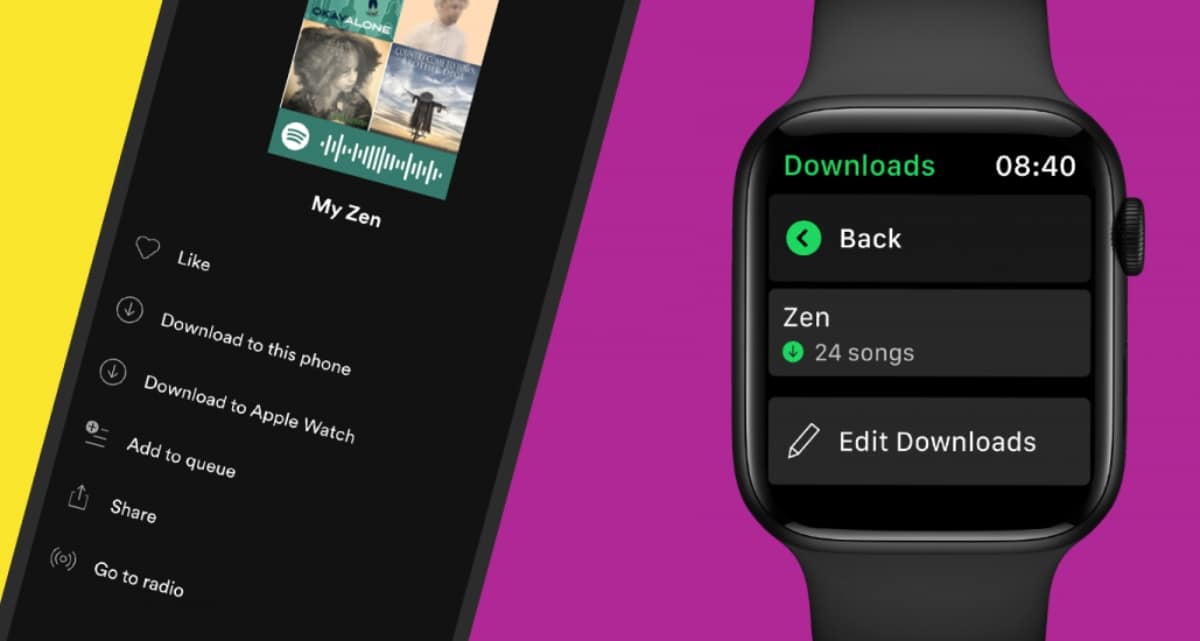

Yhteenveto
Lyhyesti sanottuna, nyt kun tiedät, mitä jotkut mahdolliset ratkaisut suorittaa milloin Spotify lopettaa toiston taustalla kännykällä tai milloin "Spotify ei toimi" tietokoneessa; Jäljelle jää vain asianmukaisten tai tarpeellisten toimenpiteiden tai ratkaisujen toteuttaminen korjaa vika. Sillä tavalla, jotta voisi jatkaa siitä nauttimista, niin kauan kuin mahdollista taas.
Ja jos olet jo saavuttanut ratkaise Spotifyn ongelma tämän opetusohjelman avulla, suosittelemme jakamaan saman muiden kanssa ja tutustumaan muihin opetusohjelmiin verkkomme jatkaa oppimista lisää joka päivä.